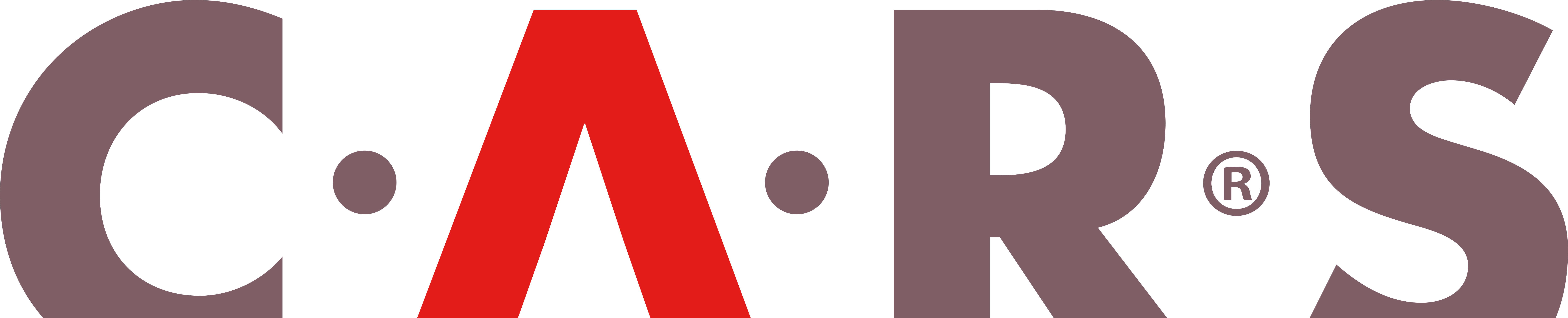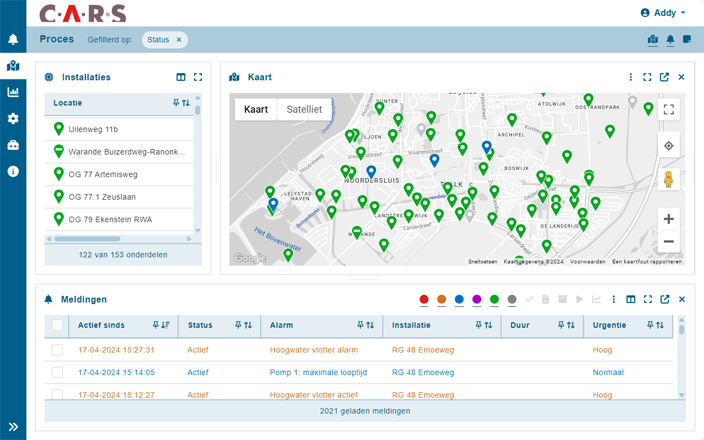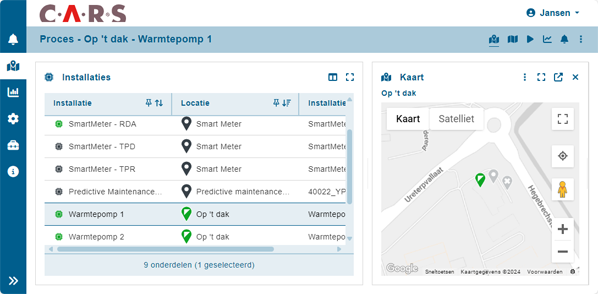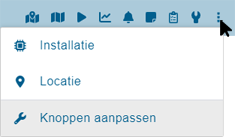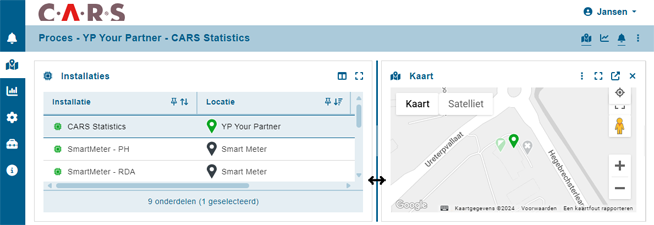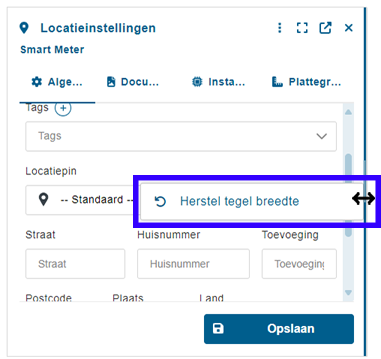Proces
In het Procesvenster zijn de Installaties en de
Kaart standaard zichtbaar. Op de kaart staan alle installaties met een pin weergegeven. De kleur van de pin geeft de status van de installaties aan. Zo ziet u op de kaart direct op welke plek de installaties staan die uw aandacht vereisen.
U kunt zelf kiezen welke tegels u wilt tonen en op deze manier precies de informatie weergeven die u nodig heeft. Rechtsboven in het scherm kunt u kiezen welke tegels u wilt tonen. De Installaties zijn altijd zichtbaar. De tegels die actief zijn worden onderstreept weergegeven.
Op deze pagina kunt u algemene informatie vinden over het Procesvenster. Klik hieronder op een van de opties om direct meer informatie over die betreffende tegel te bekijken.
|
Als er een installatie geselecteerd is, kunt u meer tegels kiezen om toe te voegen. U kunt een installatie kiezen:
U kunt alleen de tegels kiezen die beschikbaar zijn voor de betreffende installatie. Als er bijvoorbeeld geen plattegronden voor de installatie zijn, is de optie ook niet beschikbaar om te kiezen. Met uitzondering van de tegels |
|
Knoppen kiezen
|
Met de optie Knoppen aanpassen, kunt u instellen welke knoppen er zichtbaar zijn in het Procesvenster. Ga voor meer informatie over het kiezen van knoppen naar Knoppen aanpassen. De knoppen die zijn ingesteld als verborgen, kunt u vinden door te klikken op |
|
Tegelgrootte aanpassen
|
In het Procesvenster kunt u de tegelgroottes naar wens aanpassen. Volg hiervoor de volgende stappen: 1. Ga met de muis naar de rand van de tegel waarvan u de grootte wilt aanpassen. Als de rand oplicht, dan kunt u deze verplaatsen. 2. Klik op de oplichtende rand en houd de muisknop ingedrukt. 3. Versleep de rand naar de gewenste positie. 4. Laat de muisknop los. |
|
Tegelbreedte herstellen
|
Voor alle tegels die rechts verschijnen naast de kaart, kunt u de functie 1. Ga met de muis naar de rechterrand van de tegel waarvan u de grootte wilt aanpassen. 2. Klik met de rechtermuisknop op de oplichtende rand. 3. Klik op |
|
Het Procesvenster instellen als startscherm